作者活力盒子翻译 出处:tutsplus
最终效果图:

在这一课中,大家将学习如何用photoshop为鞋子创建一个广告海报。最后形象预览:

准备工作
在开始之前我们先要准备一些图片,我们将会使用到的有: Vector Pedestal, Floral Elements, VectorPattern, Pedestal, Vintage Wall, Shoe.(矢量柱角,花纹元素,向量图案、底座、年代古老的墙壁、鞋)
步骤1
首先创建一个新文件。如果你想打印出大尺寸的海报,你要考虑建立一个大尺寸的文档,差不多300的分辨率。填充的背景色为#6a360f。
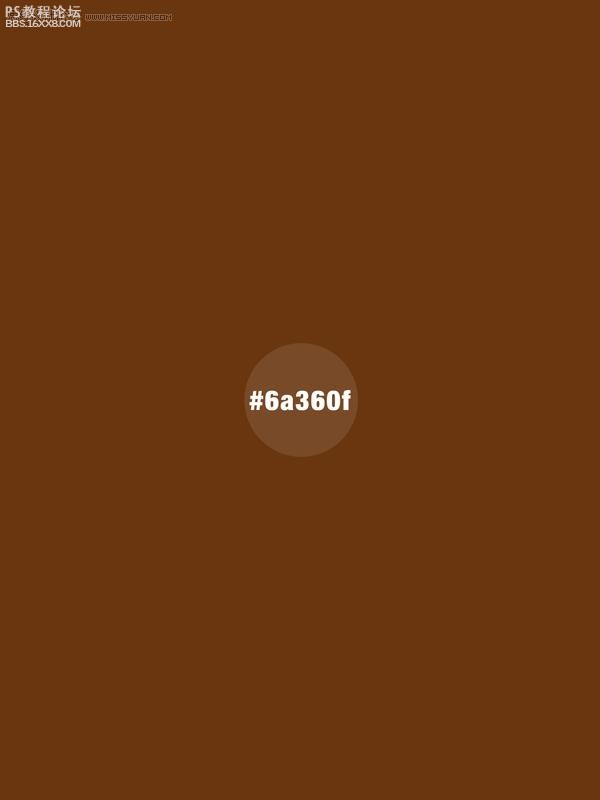
,
步骤2
创建一个新的背景层,填充为黑色。去滤镜 渲染 云层(确保你的前景色为黑色,背景色为白色)。设置层为柔光,透明度为50%。
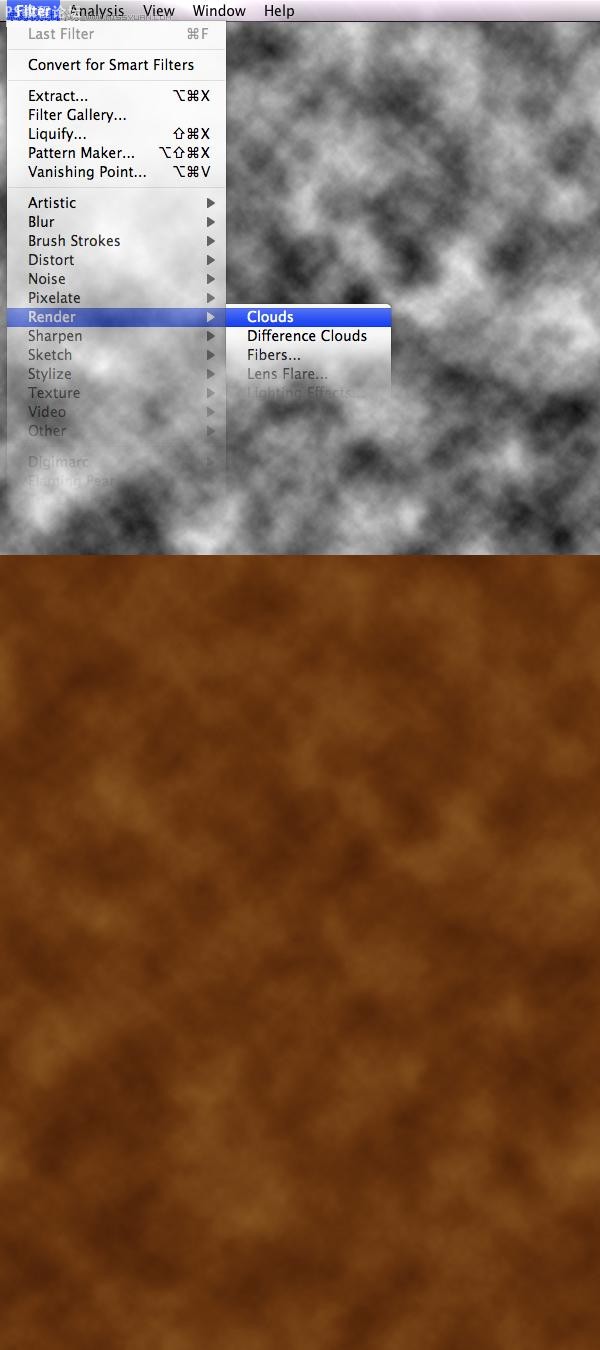
步骤3
导入vintage textures (纹理)到你的文档。正如你所看到的,这个图象不够大。你需要复制它,把它放在第一个的下面(如图1)以便创建一个更大的纹理。合并这两层设置层为叠加,透明度为70%。
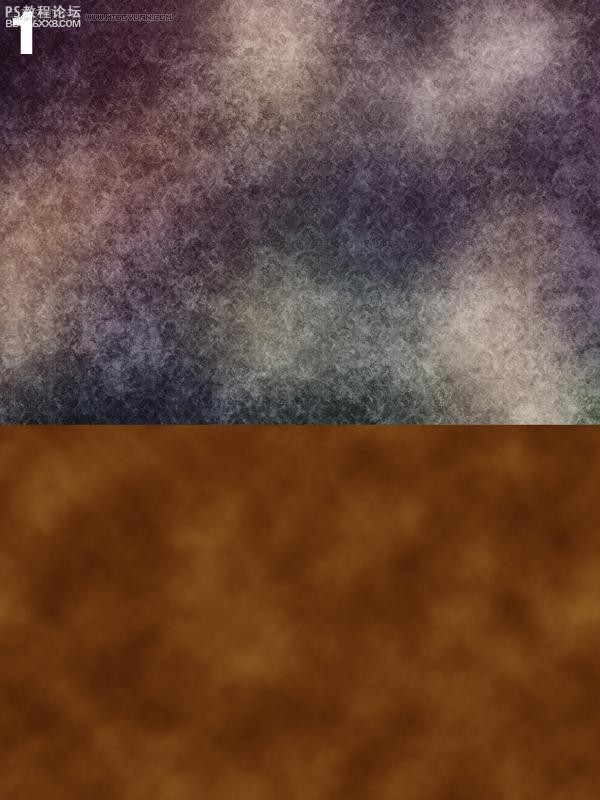
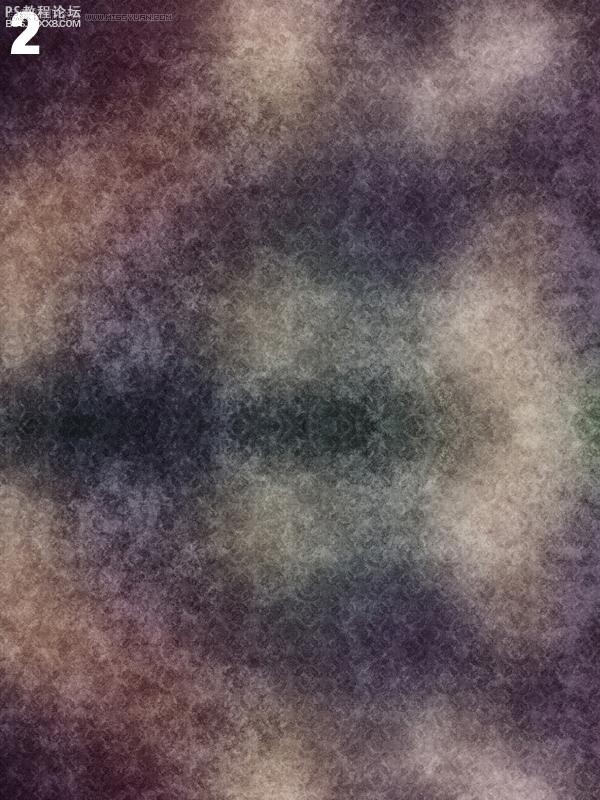
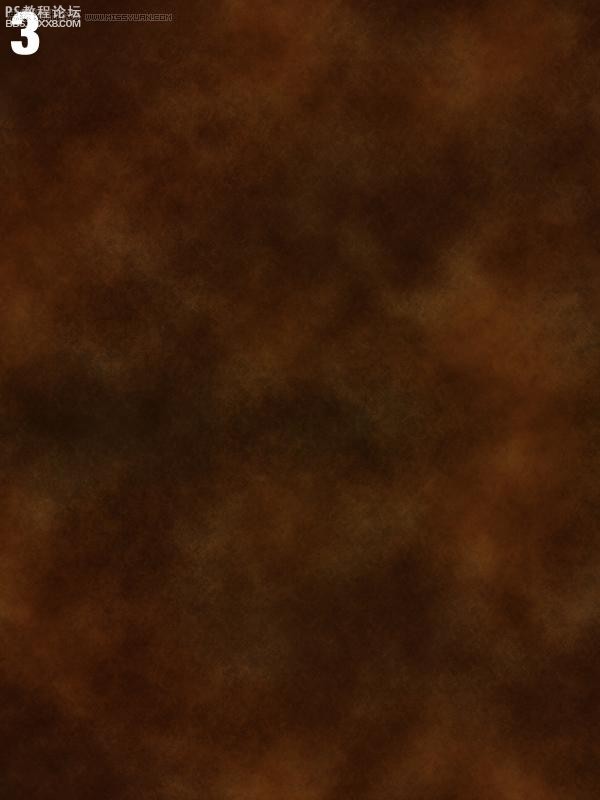
,步骤4
然后创建一个新层,用渐变工具(G)设置光线到黑色来创造渐变(如图)

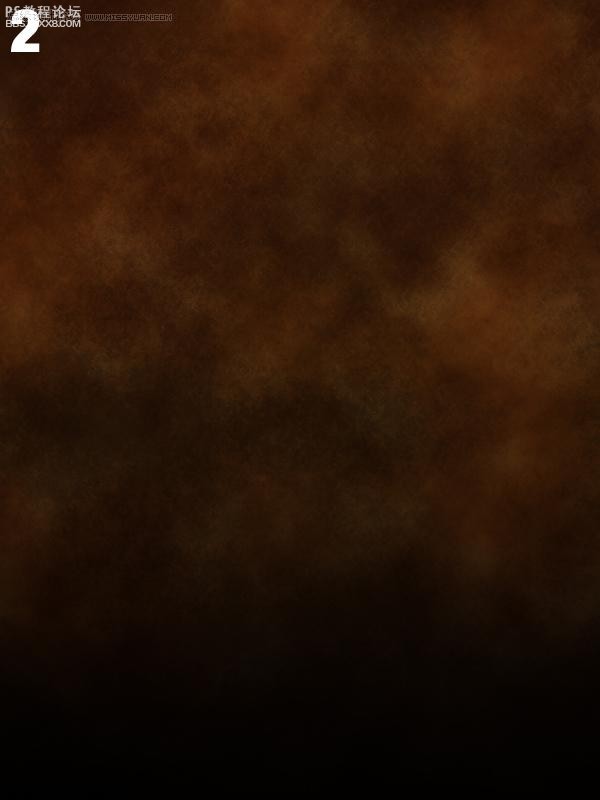
步骤5
从deviantART导入Vector Pattern(向量模式)。你也必须重建模式使它更大(重复了几次,便把每一块连在一起)。最后设置层为柔光,透明度为10%。
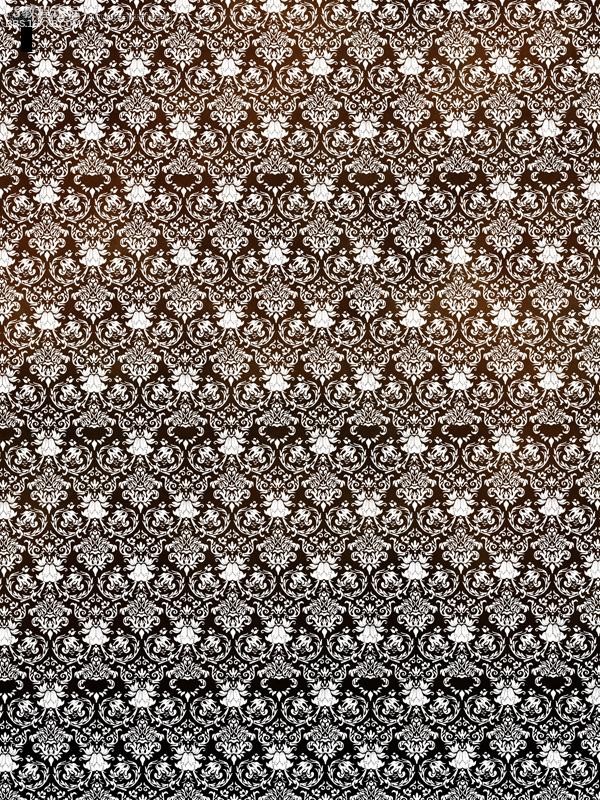
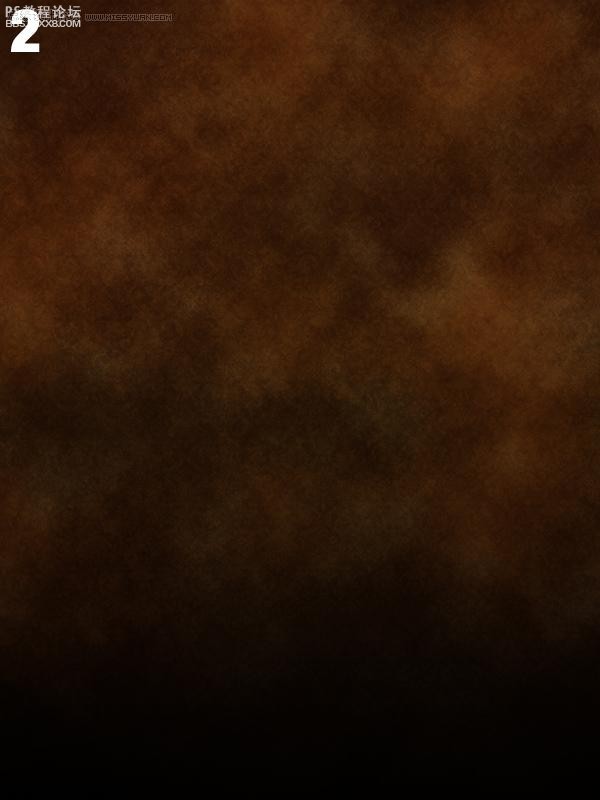
,
步骤6
打开Pedestal image (基座图像),并选择其中一个图像。使用钢笔工具(P)选择基座,把它切割出来。移动基座到你的文件中,把它放在图像的下端。使用加深工具加强阴影。
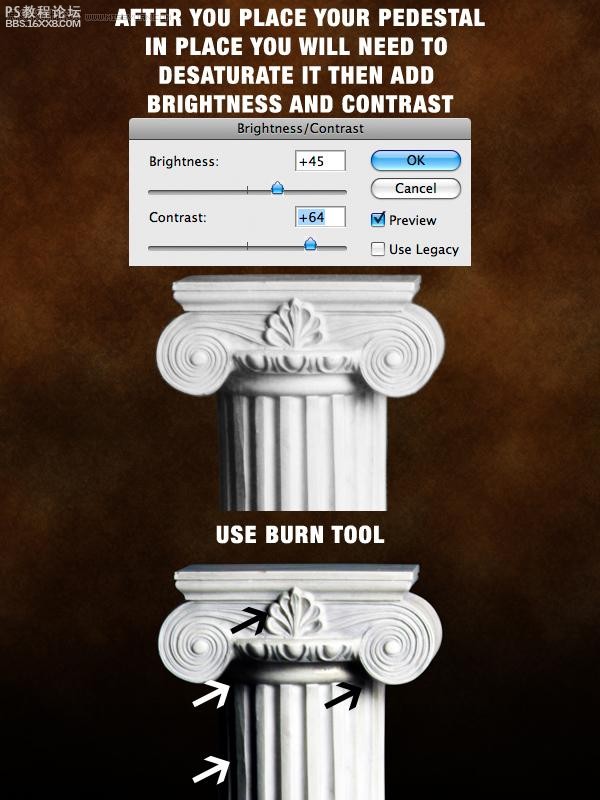
步骤7
导入Vector Pedestal(矢量基座)到你的文件,把它精确的放在你第一个基座的位置上。然后在这层上创建一个蒙版,标志在上半部分(如图),设置层为正片叠底。
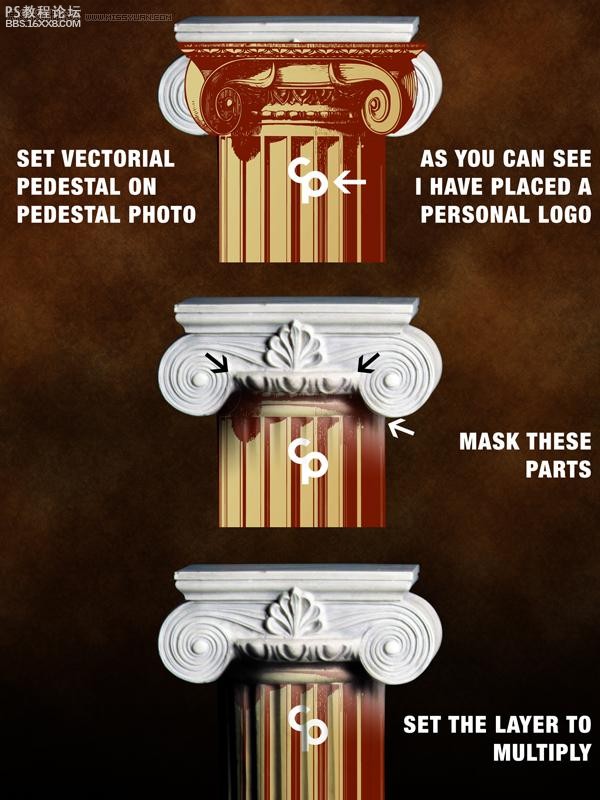
步骤8
现在我们要开始增加花纹元素了。链接提供了一个文件夹里有五种不同的花纹元素,你可以用它们来创建你的作品。
在这一步,钢笔工具(P)会帮助你省掉许多你不需要的东西。同时,加深工具(O)会帮助你添加阴影和大量的遮掩工作。
最终效果图:

在这一课中,大家将学习如何用photoshop为鞋子创建一个广告海报。最后形象预览:

准备工作
在开始之前我们先要准备一些图片,我们将会使用到的有: Vector Pedestal, Floral Elements, VectorPattern, Pedestal, Vintage Wall, Shoe.(矢量柱角,花纹元素,向量图案、底座、年代古老的墙壁、鞋)
步骤1
首先创建一个新文件。如果你想打印出大尺寸的海报,你要考虑建立一个大尺寸的文档,差不多300的分辨率。填充的背景色为#6a360f。
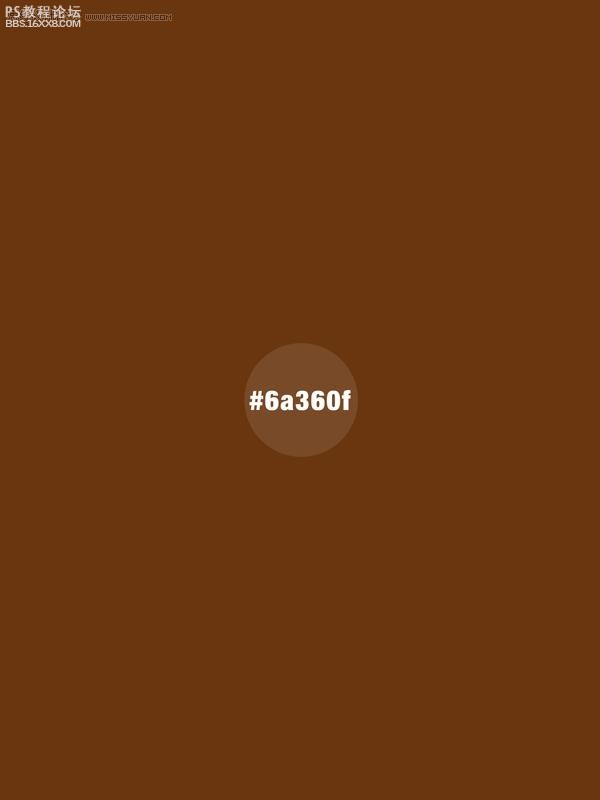
,
步骤2
创建一个新的背景层,填充为黑色。去滤镜 渲染 云层(确保你的前景色为黑色,背景色为白色)。设置层为柔光,透明度为50%。
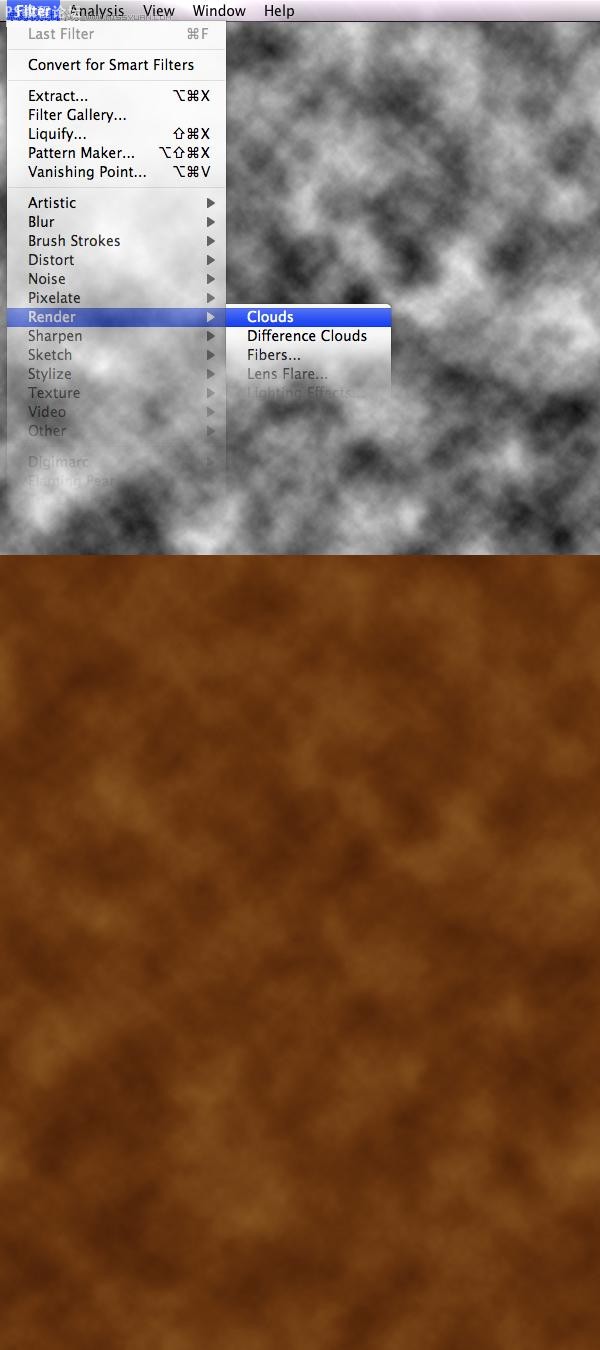
步骤3
导入vintage textures (纹理)到你的文档。正如你所看到的,这个图象不够大。你需要复制它,把它放在第一个的下面(如图1)以便创建一个更大的纹理。合并这两层设置层为叠加,透明度为70%。
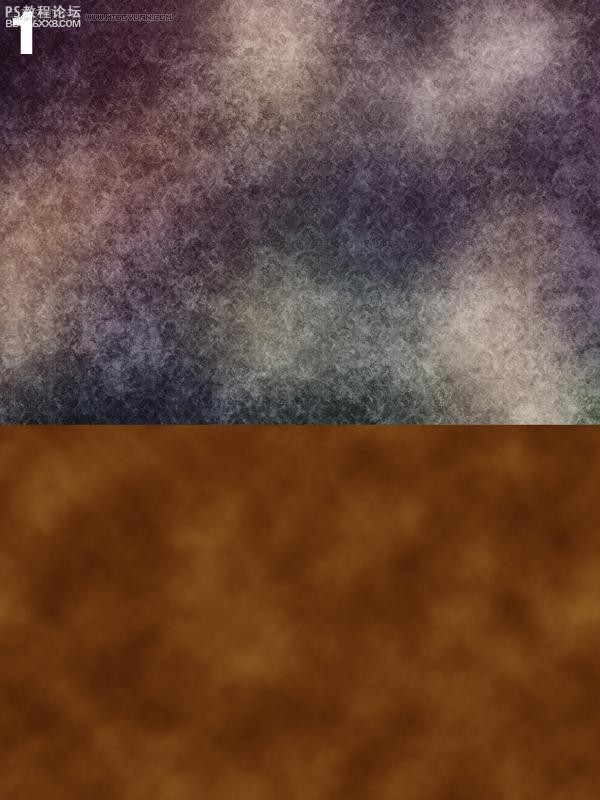
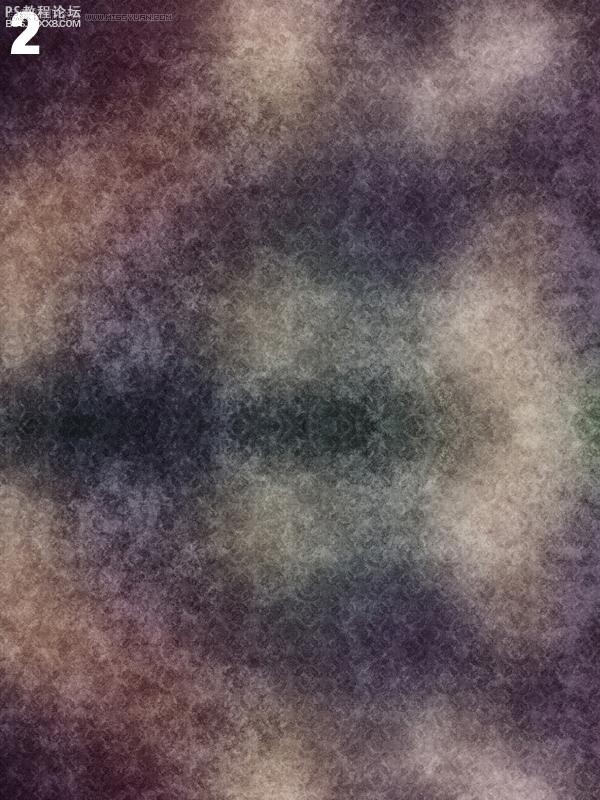
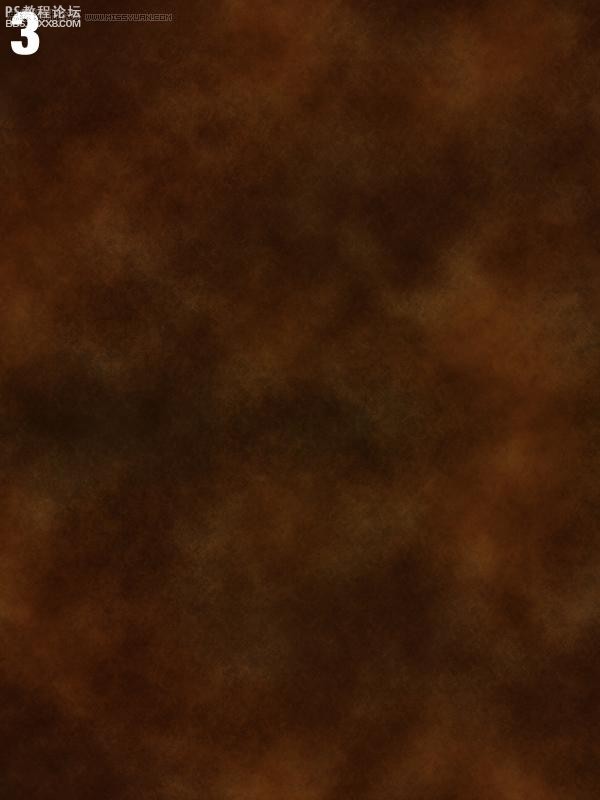
,步骤4
然后创建一个新层,用渐变工具(G)设置光线到黑色来创造渐变(如图)

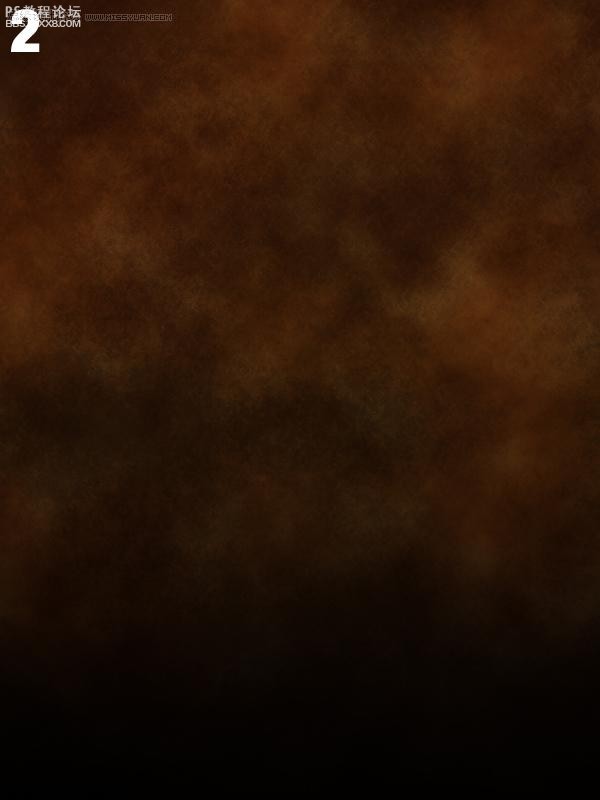
步骤5
从deviantART导入Vector Pattern(向量模式)。你也必须重建模式使它更大(重复了几次,便把每一块连在一起)。最后设置层为柔光,透明度为10%。
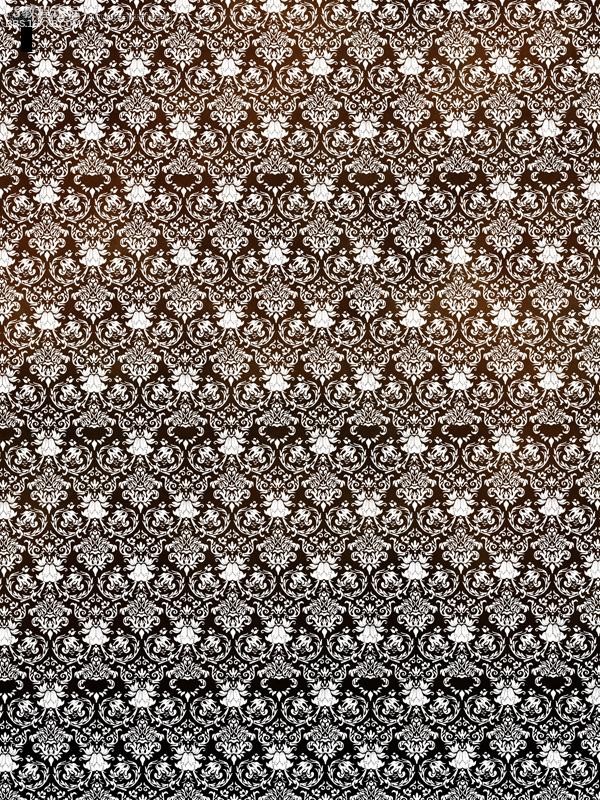
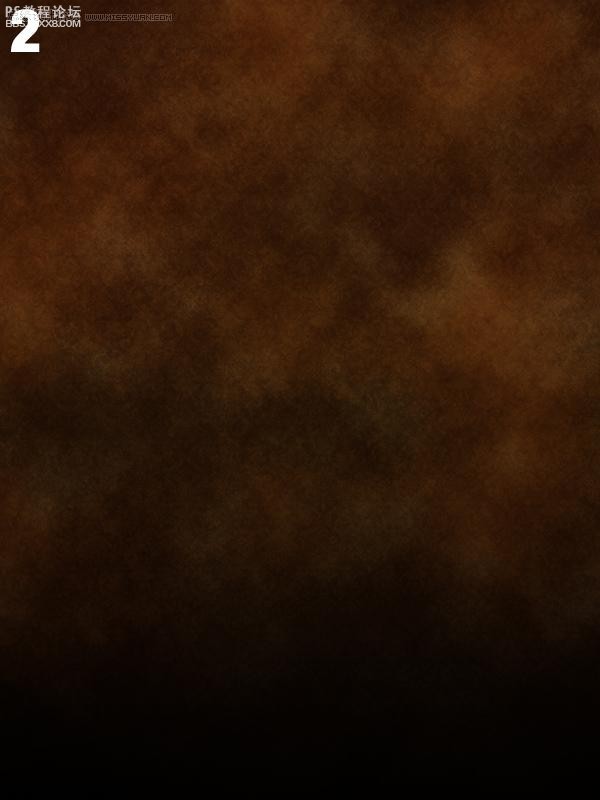
,
步骤6
打开Pedestal image (基座图像),并选择其中一个图像。使用钢笔工具(P)选择基座,把它切割出来。移动基座到你的文件中,把它放在图像的下端。使用加深工具加强阴影。
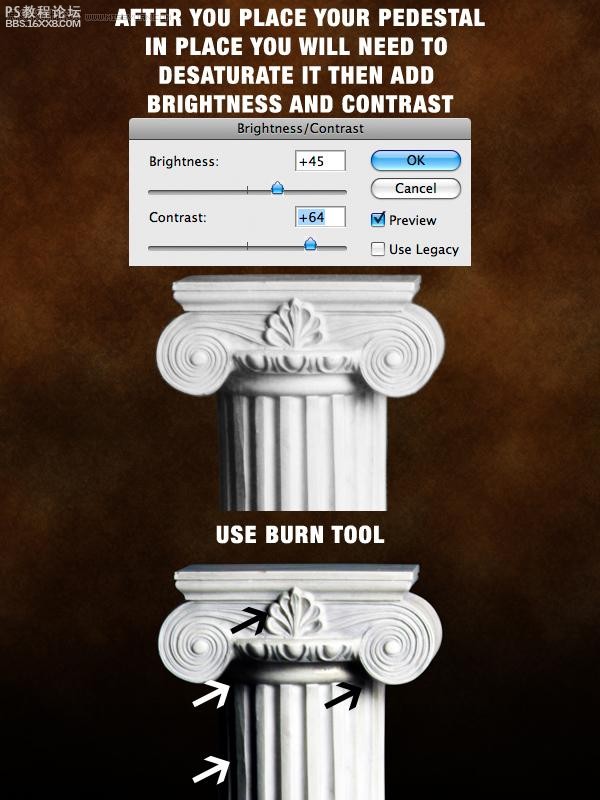
步骤7
导入Vector Pedestal(矢量基座)到你的文件,把它精确的放在你第一个基座的位置上。然后在这层上创建一个蒙版,标志在上半部分(如图),设置层为正片叠底。
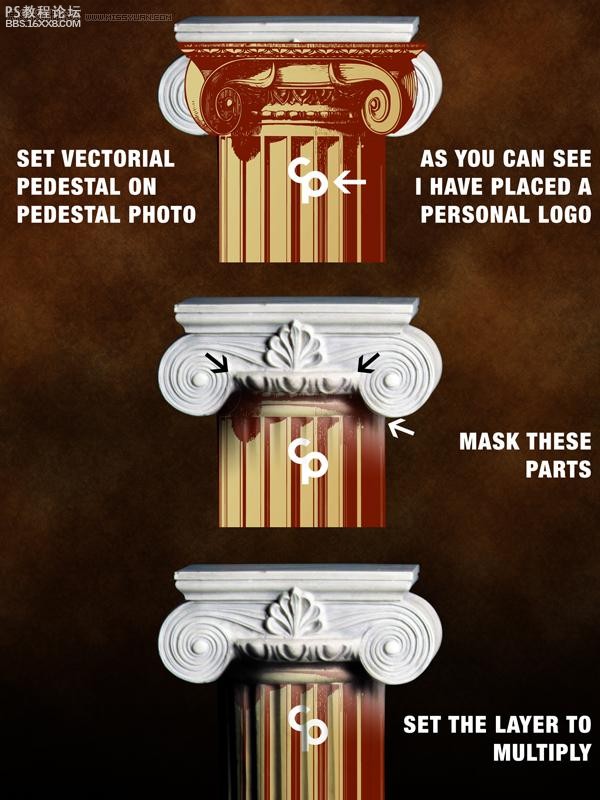
步骤8
现在我们要开始增加花纹元素了。链接提供了一个文件夹里有五种不同的花纹元素,你可以用它们来创建你的作品。
在这一步,钢笔工具(P)会帮助你省掉许多你不需要的东西。同时,加深工具(O)会帮助你添加阴影和大量的遮掩工作。







